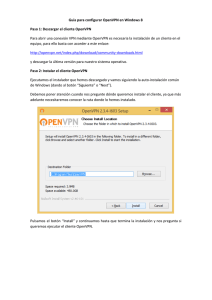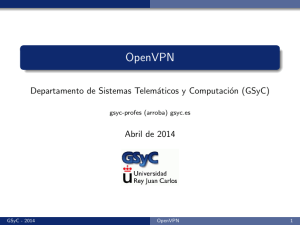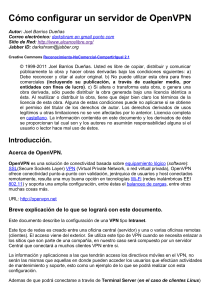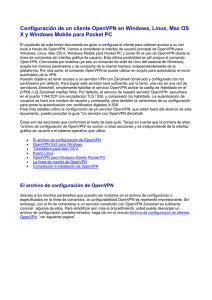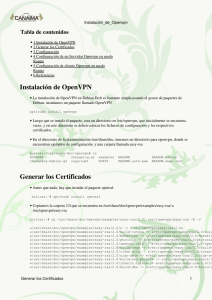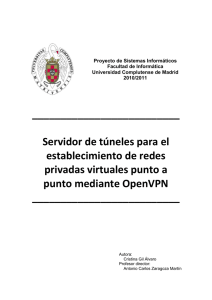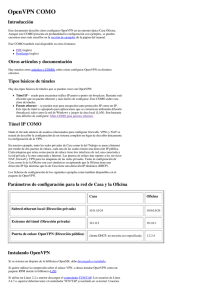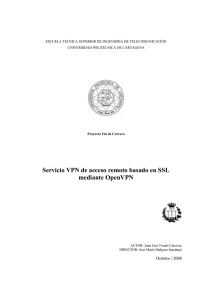TRABAJO DE 2 PREVIO EN SISTEMAS OPERATIVOS EN RED
Anuncio
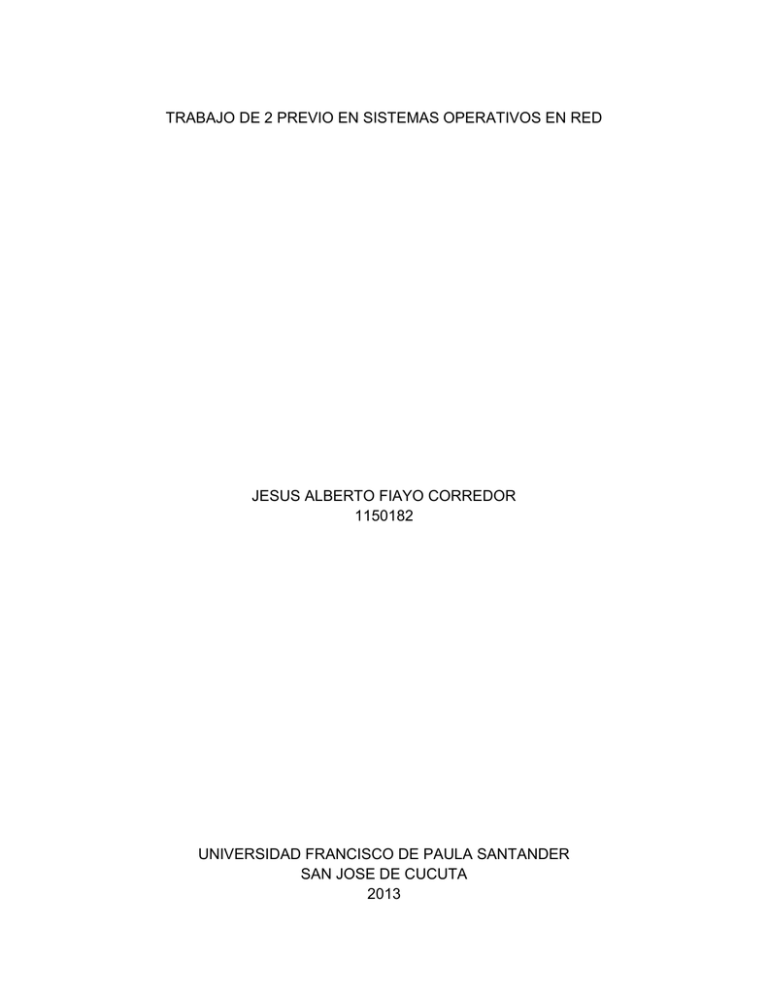
TRABAJO DE 2 PREVIO EN SISTEMAS OPERATIVOS EN RED JESUS ALBERTO FIAYO CORREDOR 1150182 UNIVERSIDAD FRANCISCO DE PAULA SANTANDER SAN JOSE DE CUCUTA 2013 CONFIGURACION DEL SERVICIO VPN (Red Privada Virtual) JESUS ALBERTO FIAYO CORREDOR 1150182 PRESENTADO A: INGENIERO JEAN POLO CEQUEDA OLAGO UNIVERSIDAD FRANCISCO DE PAULA SANTANDER SAN JOSE DE CUCUTA 2013 DEFINICION DE VPN: Una red privada virtual, RPV, o VPN de las siglas en inglés de Virtual Private Network, es una tecnología de red que permite una extensión segura de la red local (LAN) sobre una red pública o no controlada como Internet. Permite que la computadora en la red envíe y reciba datos sobre redes compartidas o públicas como si fuera una red privada con toda la funcionalidad, seguridad y políticas de gestión de una red privada. Esto se realiza estableciendo una conexión virtual punto a punto mediante el uso de conexiones dedicadas, encriptación o la combinación de ambos métodos. VENTAJAS Cuando deseamos crear una VPN dentro de nuestra empresa siempre debemos saber que ventajas que nos puede proporcionar esta tecnología. Principales Ventajas: •Seguridad:Por medio de una VPN podemos crear túneles en los cuales pasan la información encriptadaentre los clientes por lo cual existe una integridad segura de los datos. •Autenticación y autorización:Solo se permiten conectarse a los equipos o dispositivos móviles autorizados, por medio de certificados de autenticación, llaves encriptadasy usuarios/contraseñas. •Velocidad:Cuando enviamos o solicitamos información por medio de una red VPN es comprimida y descomprimida entre los 2 clientes de la VPN, esto hace que la VPN funcione mas veloz en la transferencia de información. •Administración del ancho de banda:Es posible solicitar a nuestros ISP un ancho de banda especifico para nuestra red VPN. •Costos:Un VPN nos ahorra en costo de los equipo y otros servicios que se estén ofreciendo dentro de la red locales. TIPOS Host to Host:Este el método mas sencillo de implementar, nos permite la comunicación entre dos máquinas de las cuales solo tienen conexión entre ellos, esto quiere decir que solo exista la comunicación por medio de la VPN entre estos 2 equipos y pueden estar dentro de una red local o en internet. Road Warrior:Esta una de las formas mas utilizadas y solicitadas, es permitir un conjunto de máquina ya sean de la red local o de internet se conecten dentro de la red VPN, existiendo un servidor en el controle las conexiones, todas estas conexiones se realizan mediante certificados de autenticación. Net to Net:Mediante esta forma conectamos 2 a varias redes LAN en lugares física apartados, la conexión entre las redes viajara encriptada, con esto podremos acceder a cualquier recursos de la red que se encuentre en el otro extremo de la VPN. ESQUEMA OPENVPN: OpenVPN es una solución de conectividad basada sobre equipamiento lógico (software): SSL(Secure Sockets Layer) VPN (Virtual Private Network, o red virtual privada), OpenVPN ofrece conectividad punto-a-punto con validación, jerárquica de usuarios y host conectados remotamente, resulta una muy buena opción en tecnologías Wi-Fi (redes inalámbricas EEI 802.11) y soporta una amplia configuración, entre éstas el balanceo de cargas, entre otras muchas cosas más. CONFIGURACIÓN DE UNA VPN TIPO INTRANET:Este tipo de redes es creado entre una oficina central (servidor) y una o varias oficinas remotas (clientes). El acceso viene del exterior. Se utiliza este tipo de VPN cuando se necesita enlazar a los sitios que son parte de una compañía, en nuestro caso será compuesto por un servidor Central que conectará a muchos clientes VPN entre si. CONFIGURACIÓN E INTALACION DE OPENVPN EN CENTOS Como el usuario root, desde una terminal, descargue el archivo ALServer.repo: wget -O /etc/yum.repos.d/AL-Server.repo \ http://www.alcancelibre.org/al/server/AL-Server.repo Instalar los paquetes necesarios: yum -y install openvpn shorewall Cambie al directorio /etc/openvpn: y todos los procedimientos se realizarar en este directorio por favor evite cambiar el directorio cd /etc/openvpn/ A fin de facilitar los procedimientos, se copiarán los archivos openssl1.0.0.cnf, whichopensslcnf, pkitool y vars —que se localizan dentro del directorio /usr/share/easy-rsa/— dentro del directorio /etc/openvpn/: cp /usr/share/easy-rsa/openssl-1.0.0.cnf ./ cp /usr/share/easy-rsa/whichopensslcnf ./ cp /usr/share/easy-rsa/pkitool ./ cp /usr/share/easy-rsa/vars ./ Utilizar el editor de texto nano y abrir el archivo /etc/openvpn/vars: nano /etc/openvpn/vars Hay que establecer el certificado a 2048 bits para mayor seguridad, reemplazar los valores predeterminados por los que se consideren pertinentes —sin utilizar acentos o tildes— y eliminar la línea repetida que define el correo electrónico predeterminado. Ejemplo: export KEY_SIZE=2048 export KEY_COUNTRY="COL" export KEY_PROVINCE="BG" export export export export export export KEY_CITY="Colombia" KEY_ORG="Mi Empresa, S.A. de C.V." KEY_EMAIL="alberto@mi-dominio.com" KEY_CN=alberto.asor KEY_NAME=servidor KEY_OU=Sistemas Se requiere ejecutar del siguiente modo el archivo /etc/openvpn/vars a fin de que carguen las variables de entorno que se acaban de configurar. source /etc/openvpn/./vars Cada vez que se vayan a generar nuevos certificados, debe ejecutarse el mandato anterior a fin de que carguen las variables de entorno definidas. Se ejecuta el archivo /usr/share/easy-rsa/clean-all a fin de limpiar cualquier firma digital que accidentalmente estuviera presente. sh /usr/share/easy-rsa/clean-all Lo anterior realiza un rm -fr (eliminación recursiva) sobre el directorio /etc/openvpn/keys, por lo que se eliminarán todas los certificados y firmas digitales que hubieran existido con anterioridad. A fin de crear el certificado del servidor, se crea un certificado: sh /usr/share/easy-rsa/build-ca Se creará el archivo dh2048.pem, el cual contendrá las opciones del protocolo Diffie-Hellman, de 2048 bits: sh /usr/share/easy-rsa/build-dh El protocolo Diffie-Hellman permite el intercambio secreto de claves entre dos partes que sin que éstas hayan tenido contacto previo, utilizando un canal inseguro y de manera anónima (sin autenticar). Se emplea generalmente como medio para acordar claves simétricas que serán empleadas para el cifrado de una sesión, como es el caso de una conexión VPN. Para generar la firma digital, se utilizan el siguiente mandato: sh /usr/share/easy-rsa/build-key-server server Finalmente se crean los certificados para los clientes. En el siguiente3 ejemplo se crean los certificados para cliente1,cliente2, cliente3, cliente4, cliente5 y cliente6: sh sh sh sh sh sh /usr/share/easy-rsa/build-key /usr/share/easy-rsa/build-key /usr/share/easy-rsa/build-key /usr/share/easy-rsa/build-key /usr/share/easy-rsa/build-key /usr/share/easy-rsa/build-key cliente1 cliente2 cliente3 cliente4 cliente5 cliente6 A fin de utilizar los certificados y que se configure el sistema, se crea con el editor de texto el archivo/etc/openvpn/servidorvpn-udp-1194.conf, donde servidorvpn se reemplaza por el nombre de anfitrión del sistema: vi /etc/openvpn/servidorvpn-udp-1194.conf Para la VPN se recomienda utilizar una red privada que sea poco usual, a fin de poder permitir a los clientes conectarse sin conflictos de red. Un ejemplo de una red poco utilizada sería 192.168.37.0/255.255.255.0, lo cual permitirá conectarse a laVPN a 253 clientes. Tomando en cuenta lo anterior, el contenido del archivo /etc/openvpn/servidorvpn-udp1194.conf, debe ser el siguiente: port 1194 proto udp dev tun #----- Sección de firma y certificados ----ca keys/ca.crt cert keys/server.crt key keys/server.key dh keys/dh2048.pem #------------------------------------------server 192.168.37.0 255.255.255.0 ifconfig-pool-persist ipp.txt keepalive 10 120 comp-lzo persist-key persist-tun status openvpn-status-servidorvpn-udp-1194.log verb 3 Port: Especifica el puerto que será utilizado para que los clientes vpn puedan conectarse al servidor. Proto: tipo de protocolo que se empleará en a conexión a través de VPN dev: Tipo de interfaz de conexión virtual que se utilizará el servidor openvpn. ca: Especifica la ubicación exacta del archivo de Autoridad Certificadora [.ca]. cert: Especifica la ubicación del archivo [.crt] creado para el servidor. key: Especifica la ubicación de la llave [.key] creada para el servidor openvpn. dh: Ruta exacta del archivo [.pem] el cual contiene el formato de Diffie Hellman (requirerido para --tls-serversolamente). server: Se asigna el rango IP virtual que se utilizará en la red del túnel VPN. Ifconfig-pool-persist: Archivo en donde quedarán registrado las direcciones IP de los clientes que se encuentran conectados al servidor OpenVPN. Keepalive 10 120 : Envía los paquetes que se manejan por la red una vez cada 10 segundos; y asuma que el acoplamiento es abajo si ninguna respuesta ocurre por 120 segundos. comp-lzo: Especifica los datos que recorren el túnel vpn será compactados durante la trasferencia de estos paquetes. persist-key: Esta opción soluciona el problema por llaves que persisten a través de los reajustes SIGUSR1, así que no necesitan ser releídos. Persist-tun: Permite que no se cierre y re-abre los dispositivos TAP/TUN al correr los guiones up/down status: archivo donde se almacenará los eventos y datos sobre la conexión del servidor [.log] verb: Nivel de información (default=1). Cada nivel demuestra todo el Info de los niveles anteriores. Se recomienda el nivel 3 si usted desea un buen resumen de qué está sucediendo. 0 --No muestra una salida excepto errores fatales. 1 to 4 –Rango de uso normal. 5 -Salida RyWcaracteres en la consola par los paquetes de lectura y escritura, mayúsculas es usada por paquetes TCP/UDP minúsculas es usada para paquetes TUN/TAP. Se utiliza luego el mandato restorecon sobre el directorio /etc/openvpn a fin de asignar los contextos adecuados. restorecon -R /etc/openvpn/ Asumiendo que aún se encuentra dentro del directorio /etc/openvpn, genere los archivos ipp.txt y openvpn-status-servidorvpn-udp1194.log utilizando el mandato touch: touch ipp.txt touch openvpn-status-servidorvpn-udp-1194.log Si se tiene activo SELinux, estos últimos dos archivos requieren se les asigne contexto de lectura y escritura (openvpn_etc_rw_t). chcon -u system_u *.txt *.log chcon -r object_r *.txt *.log chcon -t openvpn_etc_rw_t *.txt *.log Los anterior cambia los contextos a usuario de sistema (system_u), rol de objeto (object_r) y tipo configuración de OpenVPN de lectura y escritura (openvpn_etc_rw_t). Para iniciar el servicio, se utiliza el mandato service del siguiente modo: service openvpn start Para que el servicio de OpenVPN esté activo en el siguiente inicio del sistema, se utiliza el mandato chkconfig de la siguiente forma: chkconfig openvpn on